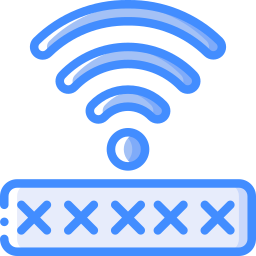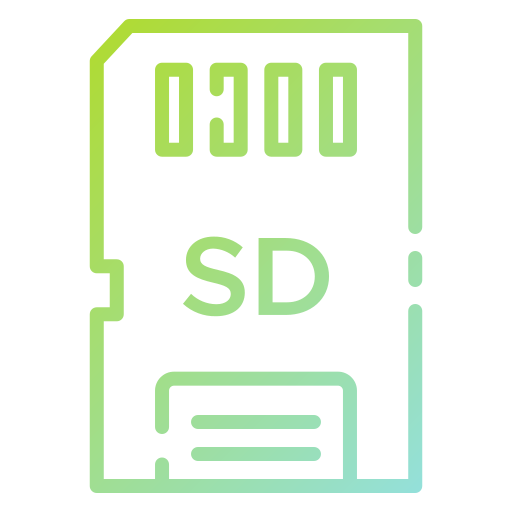Как скрыть файлы или папки на OnePlus 8?
Вы не хотите, чтобы человек наткнулся на папку или файл, и вы хотите, чтобы они были в безопасности. Действительно, файлы могут быть конфиденциальными. Как скрыть файл или папку на OnePlus 8? В этой статье мы объясним вам, как скрыть файл или папку от проводника вашего телефона Android. Во-вторых, мы обнаружим несколько приложений, позволяющих создавать защищенные папки на OnePlus 8. Во-вторых, мы узнаем, как найти скрытую папку.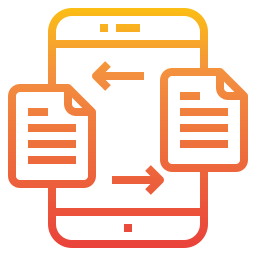
Как скрыть документ или папки на OnePlus 8?
В большинстве ноутбуков Android вы можете защитить папку и, следовательно, скрыть ее. Это действительно очень простой метод, который мы подробно расскажем вам сразу после:
- Откройте проводник папок вашего OnePlus 8.
- Найдите папку, которую хотите скрыть
- Сделайте долгое нажатие на файл или папку, чтобы скрыть
- Нажмите на переименовать
- Затем добавьте точку в начале имени файла или папки
- Нажмите ОК: мы детализируем папку и исчезнем с вашего экрана. Это будет считаться системным файлом.
Если вы хотите скрыть фотографии или видео на своем OnePlus 8, ознакомьтесь с нашей статьей, в которой объясняется этот метод.
Лучшие приложения для скрытия папок или файлов на OnePlus 8
Если вам не удалось скрыть файл как системный файл, вы можете использовать приложение, которое скроет папку для вас.
Программы для Windows, мобильные приложения, игры - ВСЁ БЕСПЛАТНО, в нашем закрытом телеграмм канале - Подписывайтесь:)
File Hide Expert, чтобы скрыть все ваши файлы
Это приложение позволяет скрыть документ или целые папки. Это приложение защищает вашу личную жизнь. И да, вы можете скрыть фотографии, видеоклипы, целые папки, … Скачать File Hide Expert из Google Playstore, а затем установите его. После установки перейдите в приложение, для завершения:
- Нажмите на все свои 3 точки вверху справа
- Затем выберите настройки
- Выберите Активировать пароль, затем выберите Сменить пароль.
- Выберите свой пароль: он заблокирует доступ к приложению
Чтобы скрыть все ваши скрытые файлы:
- Перейдите в приложение File Hide Expert.
- Введите свой пароль
- Нажмите на синюю папку в правом верхнем углу.
- Во-вторых, выберите файл или папку, которые нужно скрыть в OnePlus 8.
- Для подтверждения нажмите ОК: вы вернетесь на домашнюю страницу приложения.
- Щелкните Скрыть все: все файлы или папки, находящиеся в этом доме, будут скрыты. Оранжевый флажок будет отмечен для каждого файла.
Как скрыть сообщения в OnePlus 8?
Личное, безопасное, чтобы скрыть все ваши фотографии и файлы на XX
С участием Частный все ваши файлы или снимки будут защищены от посторонних глаз. Данные оказываются зашифрованными. Во время настройки вы можете установить пароль или отпечаток пальца. Приложение будет невидимым. Во время установки вам нужно будет настроить код, а затем ввести свой адрес электронной почты для всех ваших резервных копий. Во-вторых, когда вы войдете в приложение, вам нужно будет нажать на +, чтобы добавить другую информацию, которую нужно скрыть, на данный момент существует несколько методов:
- Или создайте новую папку
- Или перенесите файлы со своего OnePlus 8
- Сделайте фото или видео напрямую: ваши фото или видео файлы находятся прямо в приложении и не будут видны в проводнике.
Узнайте, как скрыть приложение на своем OnePlus 8.
Как найти файлы, которые вы скрыли в своем OnePlus 8?
обычно секретная папка становится системным файлом в Android. Чтобы эта секретная папка снова появилась, вам просто нужно выполнить следующие действия:
- Откройте настройки диспетчера папок вашего OnePlus 8.
- Снимите флажок Скрыть системные файлы
- Вернитесь на уровень менеджера: вы должны увидеть файл или папку.
Если файл или папка были скрыты приложением, вам нужно будет открыть это приложение и удалить файлы, чтобы восстановить их в проводнике файлов вашего OnePlus 8.
Если я удалю приложение, которое скрывает мои папки, будут ли они автоматически восстановлены на моем OnePlus 8?
Теоретически НЕТ, вы не сможете найти удаленные файлы, если удалите приложение. Однако большинство приложений связаны с резервными копиями. Вы можете загрузить приложение еще раз, а затем найти свои записи, выполнив облачное восстановление, связанное с приложением и вашей учетной записью. Если вам нужно удалить приложение, позволяющее скрывать файлы, сначала запланируйте их восстановление на OnePlus 8. Если вам нужна дополнительная информация о OnePlus 8, вы можете просмотреть учебные материалы в категории: OnePlus 8.
Программы для Windows, мобильные приложения, игры - ВСЁ БЕСПЛАТНО, в нашем закрытом телеграмм канале - Подписывайтесь:)